操作系统在系统盘空间不足的情况下,当电脑的垃圾多了电脑就会慢慢卡,电脑垃圾里面有很多垃圾是隐藏的,一般要清理电脑垃圾就要清除c盘,可是就算已经这么做了,C盘的空间还是越用越小,那么怎么清理垃圾?下面,小编跟大家说说清理c盘.
C盘空间不足会导致电脑反应速度特别慢 , 甚至让系统崩溃 , 但是因为操作系统、系统更新、补丁之类的 , 都自动储存在c盘 , 许多人想给系统盘来个大清理 , 但又担心清理的时候回删除掉重要的文档之类的 , 那到底要怎么怎样才能有效地清理C盘空间呢?下面 , 小编给大伙介绍清理c盘垃圾的操作步骤 。
C盘作为电脑的系统盘 , 我们要保证C盘有足够的剩余空间 , 才能让电脑系统流畅地运行 。 所以不要在C盘存放大文件 , 而电脑会越用越慢 , 越用越卡这是大家的共识 , 其原因就在于win系统没有自动的垃圾清除 , 随使用时间越长垃圾越多 , 电脑越卡 , 下面 , 小编教大伙该如何去清理c盘垃圾 。
怎样清理c盘垃圾
win10本身占用根盘空间并不大 , 在20G以下 , 但升级时会造成前一预览版本的残留 , 特别最近几个版本改动很大 , 基本是全新安装 , 所以会自动生成windows.old目录以便回退 。
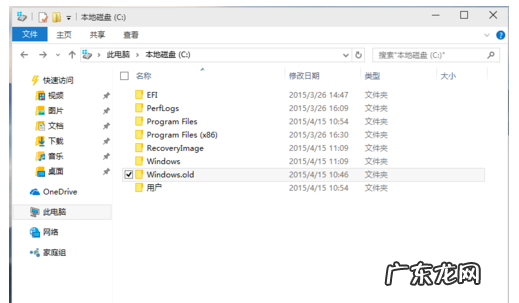
文章插图
清理c盘垃圾电脑图解-1
这个目录大约也有10G左右 , 强行用右键进行删除 , 会报系统权限不足 , 无法删除 , 那该如何删除呢?
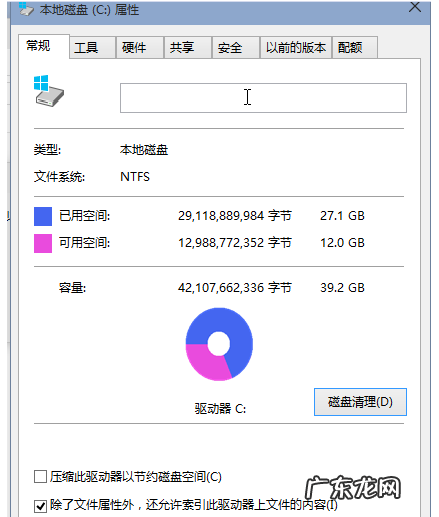
文章插图
c盘电脑图解-2
在我的电脑中 , 右键点击该目录所在盘符 , 如小编是在C盘 , 在弹出菜单中选择最下一行<属性>
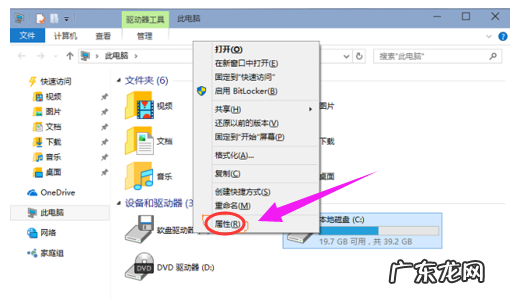
文章插图
【c盘怎么清理到最干净 怎样清理c盘,详细教您怎样清理c盘垃圾】清理c盘垃圾电脑图解-3
在弹出菜单中选择<常规>选项卡 , 然后选择如下图位置的<磁盘清理>
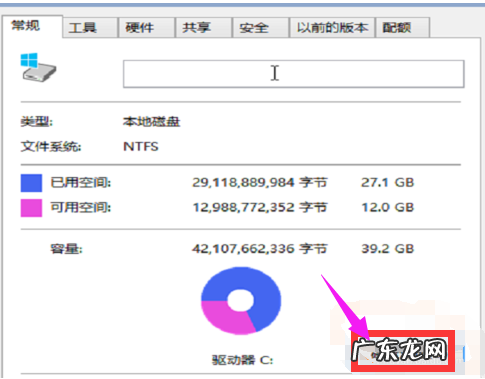
文章插图
清理垃圾电脑图解-4
系统会自动扫描并收集可以清除的空间 , 但系统缺省不会清除系统文件 , 需要在弹出菜单中选择<清理系统文件>
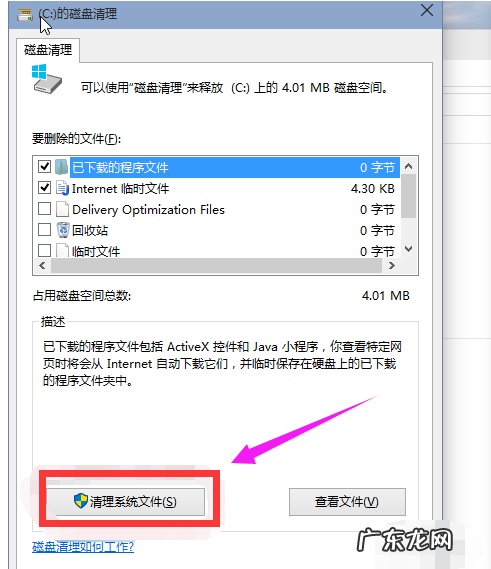
文章插图
清理c盘垃圾电脑图解-5
系统会再次计算空间 , 这次就会计算老的系统文件了 , 选中<以前安装的windows>复选框 , 有11G , 如果想再清理 , 可以把<临时的windows安装文件>也选中 , 也有接近2G , 然后点击确定 。
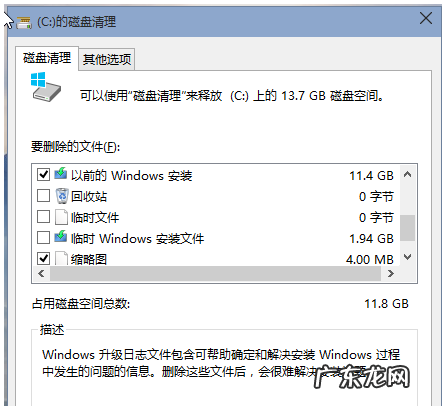
文章插图
清理c盘垃圾电脑图解-6
系统会显示正在清理C盘上的文件 , 这样清理完 , 根盘上就可以多出近13G的空间 , 真是瘦身 。
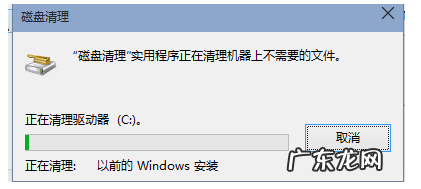
文章插图
清理c盘垃圾电脑图解-7
以上就是清理c盘垃圾的操作经验 。
- win10无法切换输入法 win10输入法切换不了,详细教您win10输入法切换不了怎么办
- win10事件查看器怎么看 事件查看器,详细教您win10系统总是自动弹出事件查看器怎么办
- 电脑开机内存占用高怎么解决 内存,详细教您电脑内存占用高怎么办
- w10程序并行配置不正确 应用程序无法启动并行配置不正确,详细教您应用程序无法启动并行配置不正确该怎么解决
- win10官方u盘安装教程 win10镜像,详细教您win10镜像怎么安装
- 农村老肥和敏锅 网红老肥与敏锅要变成夫妻,但是枫枫说他们不可能,大家怎么看?
- win7旗舰版升级win10 win10怎么装win7,详细教您win10怎么装回win7
- win7升级win10还免费吗 windows10,详细教您怎么win10系统
- win10忘记密码如何开机 windows10密码,详细教您win10开机密码怎么设置
- win10安装u盘制作方法 win10安装教程,详细教您怎么安装win10
特别声明:本站内容均来自网友提供或互联网,仅供参考,请勿用于商业和其他非法用途。如果侵犯了您的权益请与我们联系,我们将在24小时内删除。
